Рекламное объявление
 Используя Run и команду msconfig для настройки конфигурации Windows - это то, как мы модифицируем большинство функций запуска нашего ПК. Это стандартный способ изменения параметров загрузки, запуска программ и фоновых сервисов.
Используя Run и команду msconfig для настройки конфигурации Windows - это то, как мы модифицируем большинство функций запуска нашего ПК. Это стандартный способ изменения параметров загрузки, запуска программ и фоновых сервисов.
Хотя этой функции Windows удается выполнить свою работу, сторонние разработчики всегда приходят на помощь и, кажется, выходят за рамки. Лучшим доказательством этого в этом примере должно быть Autoruns Получите контроль над загрузкой компьютера с помощью автозапуска Подробнее - приложение, обладающее достаточным качеством для размещения в Sysinternal Suite на официальном сайте Microsoft! Если вы системный администратор, одержимый настройкой своего компьютера с Windows, я не сомневаюсь, что вы слышали об этом.
Starter, приложение от CodeStuff, невероятно похож на автозапуск. Это почти как другая разновидность приложения. В этой статье я хочу познакомить вас со Starter и некоторыми его функциями и отличиями от автозапуска.
Нажмите здесь, чтобы перейти на официальный сайт Starter!
Starter указан как совместимый с Windows 9x, Me, NT, 2000, XP, 2003 и Vista. Я запустил Starter на Windows 8 Pro, и он работает как шарм. Я уверен, что это также работает на машинах под управлением 7.

Он поставляется в виде установочного и переносного архива. Обе загрузки имеют размер около 700 КБ. На веб-сайте также есть несколько разных языковых файлов для переводов Starter, так что это огромные усилия с их стороны.
Стартапы
При открытии приложения по умолчанию отображаются запускаемые приложения Windows.
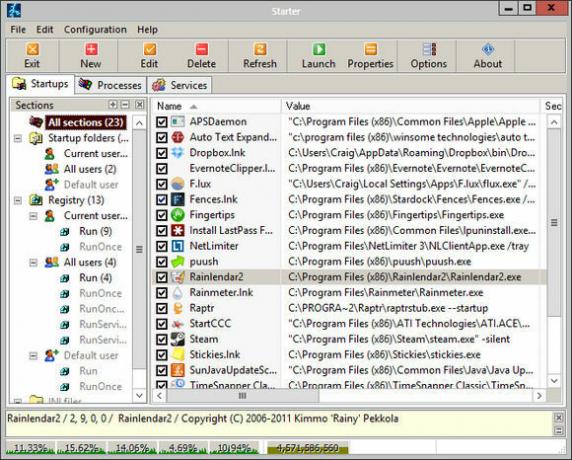
Щелчок правой кнопкой мыши по элементу в списке предлагает большое количество параметров, гораздо более широких, чем позволяет Microsoft в своей конфигурации системы. Вы можете выполнять основные действия, такие как отключение или полное удаление элемента, его запуск или более сложные параметры, такие как исследование связанного ключа в реестре Windows.
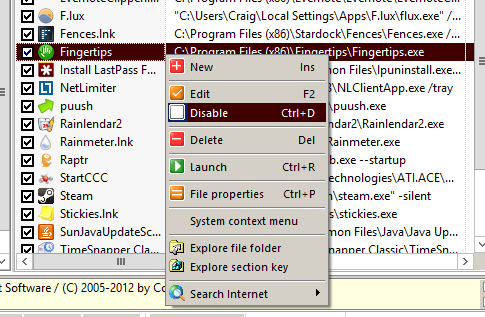
На панели слева вам дана разбивка различных областей, где могут присутствовать ваши элементы запуска. Приложения, которые запускают обновление или сканирование, должны быть найдены под RunOnce вкладка, например.
Процессы
На этой вкладке отображаются все запущенные процессы Windows.
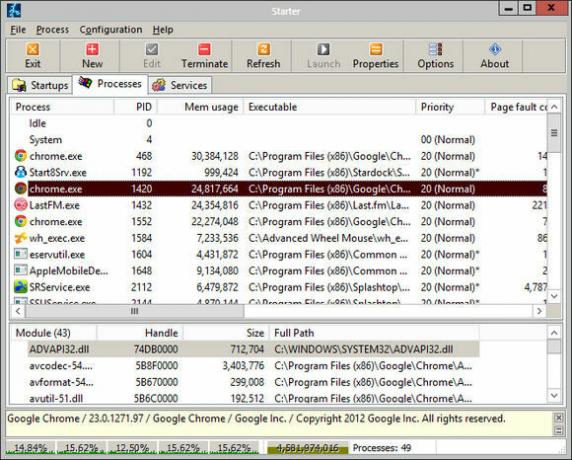
Эта вкладка также предлагает двухпанельное представление, но расположенное вертикально (а не горизонтально). Верхняя половина покажет ваши процессы, а нижняя - модули, связанные с этими процессами (которые следует считать важными только для более опытного пользователя).
Варианты щелчка правой кнопкой здесь не более обширны, чем то, что предлагается в Диспетчер задачкроме возможности экспортировать запущенные процессы в файл HTML или автоматического поиска в Интернете информации о процессе.

Если ничего другого, эта вкладка полезна для возможности сортировки процессов по данным, не предоставленным в диспетчере задач, например, по пулу без подкачки.
Сервисы
Вкладка «Службы» также выглядит очень похоже на то, что предлагается в конфигурации системы по умолчанию.

Что я действительно ценю, так это визуальные элементы этого списка, позволяющие увидеть, легче ли процесс включается или отключается с помощью значков, а не просто текста. Записи, нажимаемые правой кнопкой мыши, обеспечивают немедленный доступ к запуску, остановке или перезапуску службы. Вы также можете включить или отключить их.

Вы также можете добавить определенные услуги в список избранного. Это просто отфильтрованный список, который обеспечивает легкий доступ к службам в списке, который вы пометили как избранное. Я бы порекомендовал это для геймеров, например, которые ежедневно включают или выключают определенные процессы снова и снова.
Хотя Starter не приносит ничего нового или новаторского в управление вашей системой Windows, он является приемлемой альтернативой автозапуску, и некоторые могут предпочесть это программному обеспечению Sysinternals. Что вы думаете о Starter? Интерфейс проще и проще для использования, или вы предпочитаете то, что предлагается с Windows? Дай мне знать в комментариях!
Крейг - веб-предприниматель, партнер по маркетингу и блоггер из Флориды. Вы можете найти более интересные вещи и поддерживать с ним связь на Facebook.

